Cara menonaktifkan / mengaktifkan firewall windows dengan prompt perintah
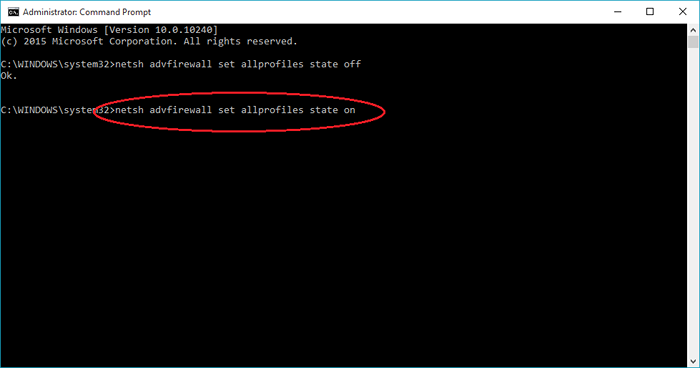
- 1880
- 214
- Darryl Ritchie
Cara menonaktifkan / mengaktifkan firewall windows dengan prompt perintah :- Firewall berdiri sebagai penjaga antara sistem Anda dan World Wide Web. Itu mencegah kode jahat memasuki sistem Anda dan menyebabkan Anda kesulitan. Ini sering dihitung sebagai berkah dan menyalakan firewall windows, adalah salah satu tugas utama yang akan dilakukan siapa pun setelah mereka membeli sistem baru. Tetapi beberapa pengguna suka menjelajahi melalui web dan mereka tidak keberatan membawa kembali virus jahat ketika mereka kembali. Tentu saja, mereka tahu bagaimana mengucapkan selamat tinggal jika mereka tahu bagaimana mengucapkan selamat datang kepada mereka. Jadi perlu menghidupkan atau mematikan firewall windows sesekali. Dalam artikel ini, saya telah mencoba mengeksplorasi cara -cara di mana Anda dapat menghidupkan atau mematikan firewall windows Anda di berbagai jaringan melalui command prompt. Baca terus, untuk mempelajari cara meretas trik sederhana ini.
Lihat juga : - Cara mengimpor dan mengekspor pengaturan firewall
LANGKAH 1
- Pertama, Anda perlu meluncurkan Command prompt. Untuk itu, mulailah mengetik cmd ke dalam kotak pencarian Cortana Anda. Ini akan menghasilkan Cortana yang menampilkan hasil pencarian untuk Anda. Temukan Yang Disebutkan Command prompt.
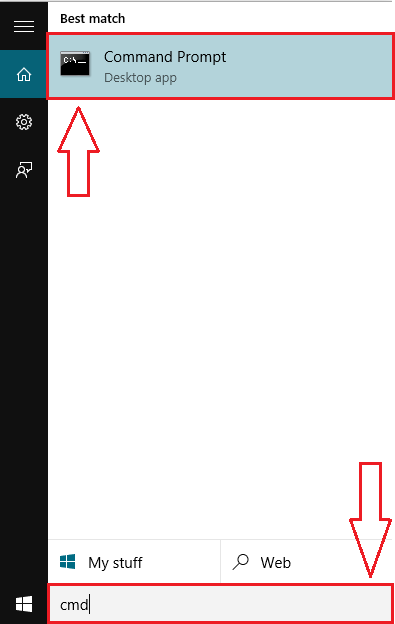
LANGKAH 2
- Sekarang klik kanan Command prompt Dan dari menu yang muncul, klik Jalankan sebagai administrator. Ini akan membuka Command prompt dalam mode administrator.
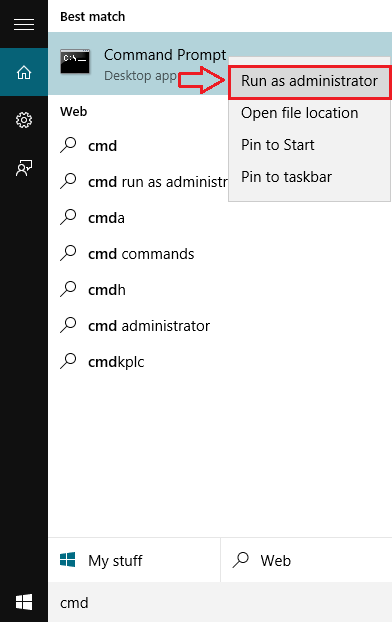
Langkah 3
- Untuk mematikan firewall, mengetik atau menyalin-paste perintah berikut menjadi Command prompt.
Netsh AdvFireWall Mengatur AllProfiles State Off

Langkah 4
- Jika tidak ada kesalahan dalam perintah yang Anda masukkan, Command prompt akan menampilkan pesan sukses yang mengatakan Oke.
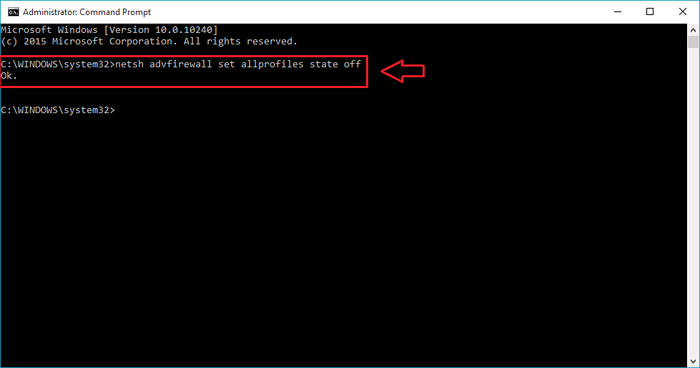
Langkah 5
- Jika Anda merasa ingin menyalakan windows firewall Anda lagi, buka saja Command prompt Dalam mode administrator lagi dan mengetik atau menyalin-pasta perintah berikut.
Netsh AdvFireWall mengatur state allprofiles di
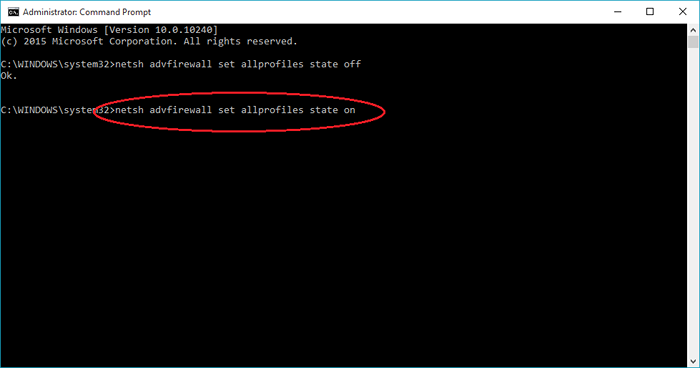
Langkah 6
- Sama seperti sebelumnya, jika tidak ada kesalahan dalam perintah yang Anda masukkan, Command prompt akan menampilkan pesan sukses yang mengatakan Oke.
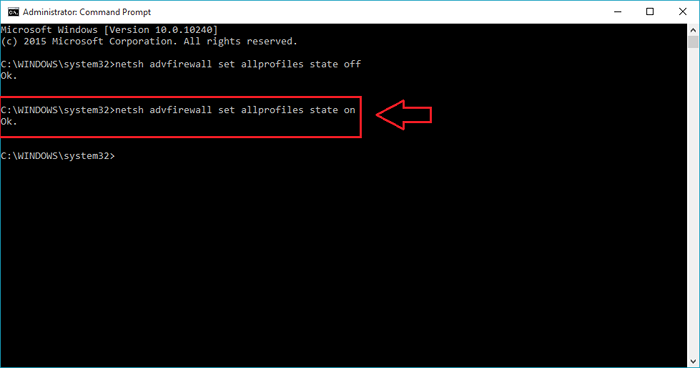
Ada beberapa perintah lagi yang banyak digunakan untuk memanipulasi firewall windows. Beberapa dari mereka dijelaskan di bawah ini.
Daftar isi
- Firewall hanya untuk pengguna saat ini
- Firewall di Jaringan Domain
- Firewall di Jaringan Publik
- Firewall di Jaringan Pribadi
Firewall hanya untuk pengguna saat ini
Jika Anda ingin menonaktifkan atau mengaktifkan firewall windows hanya untuk pengguna saat ini, Anda dapat merujuk ke perintah berikut. Ini akan mempertahankan pengaturan firewall untuk pengguna orang lain dalam sistem.
- Untuk menonaktifkan:
Netsh AdvFireWall mengatur keadaan lancar
Untuk mengaktifkan:
Netsh AdvFireWall mengatur keadaan saat ini
Firewall di Jaringan Domain
- Untuk menonaktifkan:
Netsh AdvFireWall Set DomainProfile State Off
Untuk mengaktifkan:
Netsh AdvFireWall mengatur status domainprofile di
Firewall di Jaringan Publik
- Untuk menonaktifkan:
Netsh AdvFireWall mengatur negara bagian publicprofile off
Untuk mengaktifkan:
Netsh AdvFireWall mengatur negara bagian publicprofile di
Firewall di Jaringan Pribadi
- Untuk menonaktifkan:
Netsh AdvFireWall mengatur status privateprofile off
Untuk mengaktifkan:
Netsh AdvFireWall mengatur negara bagian swasta di
Ya, kami sudah selesai. Itu saja tentang itu. Jangan lupa untuk mencoba trik -trik ini sendiri hari ini, tapi jadilah sedikit berhati -hati saat mematikan firewall Anda. Semoga Anda bersenang -senang membaca artikel ini.
- « Cara membuat USB yang dapat di -boot untuk Windows 10
- Cara membebaskan ruang disk dengan menghapus cadangan gambar sebelumnya dari Windows 10 »

